Das Brennen von DVDs ist eine praktische Möglichkeit, Daten zu speichern, physische Kopien von Mediendateien zu erstellen oder wertvolle Erinnerungen zu archivieren. VLC ist eines der beliebtesten Programme für Windows. Dieser Artikel beschreibt die Erstellung einer DVD mit dem VLC Media Player und gibt Ihnen eine Anleitung dazu. Jede Methode bietet zudem eine Schritt-für-Schritt-Anleitung, die Ihnen hilft, die passende für Sie zu finden. Lesen Sie weiter und entdecken Sie weitere Möglichkeiten zum DVD-Brennen in diesem Artikel.
Teil 1. So brennen Sie kostenlos eine DVD mit VLC
Der VLC Media Player ist ein kostenloser, aber leistungsstarker Player, der auch DVDs brennen kann. Er kann problemlos alle Videoformate, wie z. B. DVD-Dateien, abspielen. Manche fragen sich jedoch, ob er das Brennen von DVDs unterstützt. Die Antwort lautet ja. Er bietet eine versteckte Funktion zum Erstellen von DVDs, die vielen unbekannt ist. Wenn Sie eine formatierte DVD-Datei haben, können Sie mit VLC problemlos DVDs brennen. Folgen Sie den unten stehenden Schritten.
- Vorteile
- Die Schritte sind einfach und klar.
- Unterstützt das Hinzufügen von Untertiteln zu Ihrer gebrannten DVD.
- Nachteile
- Die handelsüblichen DVDs mit Regionalcodes können damit nicht gebrannt werden.
- Die ursprüngliche DVD-Qualität kann nicht beibehalten werden.
- Die Benutzeroberfläche von VLC ist für Anfänger schwer zu verstehen
Schritt 1Öffnen Sie VLC auf Ihrem Computer und klicken Sie Medien Zum eingeben der Strom Fenster.
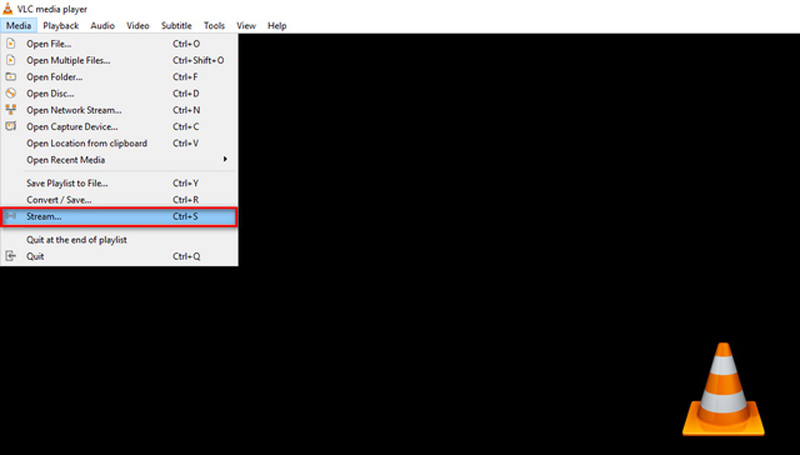
Schritt 2Auf der Datei Klicken Sie auf die Registerkarte Hinzufügen Klicken Sie auf die Schaltfläche, um eine Datei zu laden. Klicken Sie dann auf Strom Taste. Danach sollten Sie überprüfen, ob die Quelle mit der von Ihnen gewünschten Eingabe übereinstimmt, und dann auf drücken Nächste um fortzufahren.
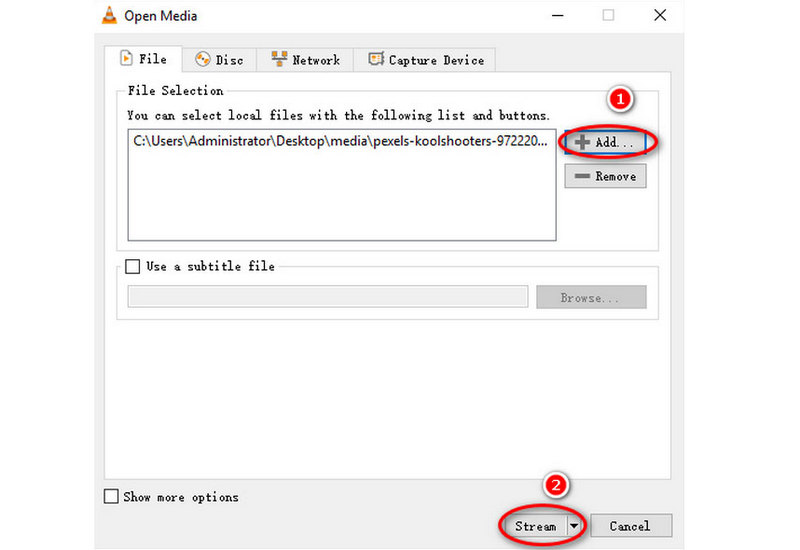
Schritt 3Aktivieren Sie das Kontrollkästchen Lokal anzeigen und dann wählen Datei aus der Dropdown-Liste. Klicken Sie anschließend auf Hinzufügen Taste.
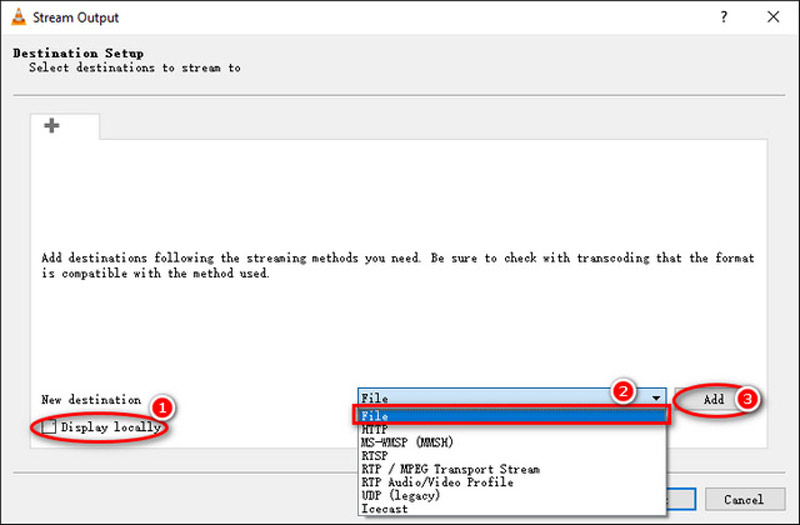
Schritt 4Bitte prüfen Sie zunächst, ob der DVD-Rohling in die Disc-Spur eingelegt ist. Wenn es in Ordnung ist, klicken Sie auf Durchsuche Klicken Sie auf die Schaltfläche, um den Zielordner festzulegen und Ihr DVD-Laufwerk zum Brennen des Videos auszuwählen. Hier können Sie einen Namen für Ihr Video eingeben. Aktivieren Sie abschließend das Kontrollkästchen Aktive Transkodierung und wählen Sie das Ausgabeformat aus den Dropdown-Optionen aus.
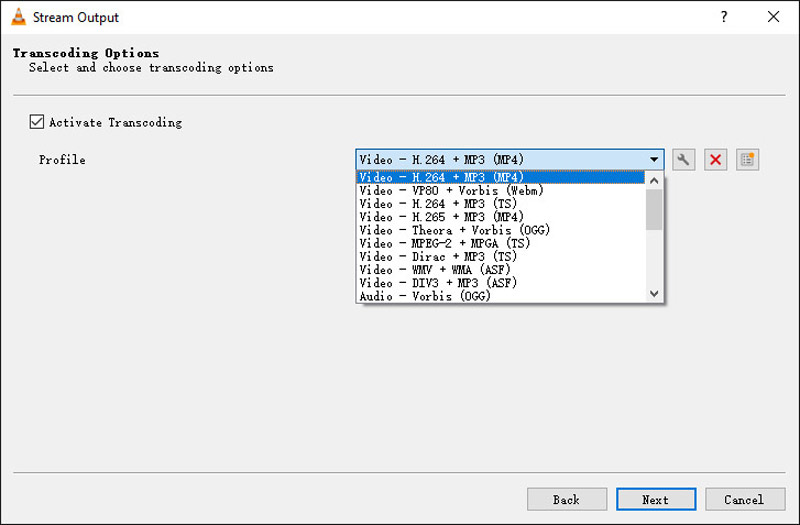
Schritt 5Kreuzen Sie das Kästchen an Streamen Sie alle elementaren Streams und prüfen Sie, ob die Generierte Stream-Ausgabezeichenfolge Inhalt ist ok. Klicken Sie anschließend auf Strom um den Brennvorgang zu starten.
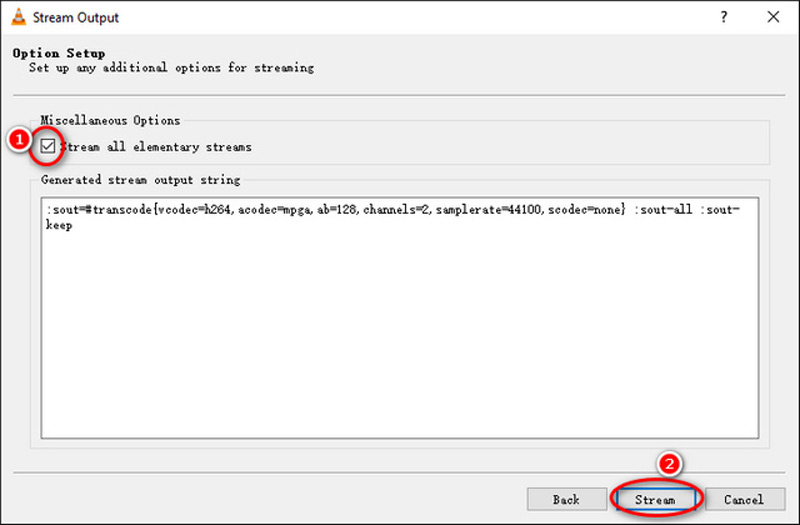
Der Brennvorgang ist komplex und zeitaufwändig. Darüber hinaus benötigen Sie einen professionellen Brenner, wenn Sie mit VLC eine MP4-Datei aus einer DVD erstellen möchten.
Teil 2. 2 beste alternative Möglichkeiten zum Brennen einer DVD
Tipard DVD Creator [Windows und Mac]
Tipard DVD Creator ist eine hervorragende Alternative zum VLC Media Player zum einfachen Erstellen von DVDs. Mit diesem professionellen DVD-Brenner können Sie DVDs direkt aus Videodateien erstellen, darunter MP4, MOV, AVI, WMV, MKV und FLV. Er ist mit Windows und macOS kompatibel. Darüber hinaus kann diese leistungsstarke Software DVDs mit Audiospuren und Untertiteln versehen, Kapitel zusammenführen oder teilen und das DVD-Menü inklusive Rahmen, Schaltflächen, Text, Hintergrundmusik und Bildern anpassen. So brennen Sie in wenigen Schritten eine DVD.
Schritt 1Kostenloser Download von Tipard DVD Creator. Installieren Sie es und führen Sie es auf Ihrem Desktop aus.

KOSTENLOSER DOWNLOAD Für Windows 7 oder höher
 Sicherer Download
Sicherer Download
KOSTENLOSER DOWNLOAD Für Mac OS X 10.13 oder höher
 Sicherer Download
Sicherer DownloadSchritt 2Drücke den Mediendatei(en) hinzufügen Klicken Sie auf die Schaltfläche, um eine Multimediadatei zu importieren, die Sie auf DVD brennen möchten. Hier können Sie die Audio-/Untertitelspur für die Datei hinzufügen oder bearbeiten. Klicken Sie dann auf Nächste Klicken Sie auf die Schaltfläche, um das neue Fenster zu öffnen.
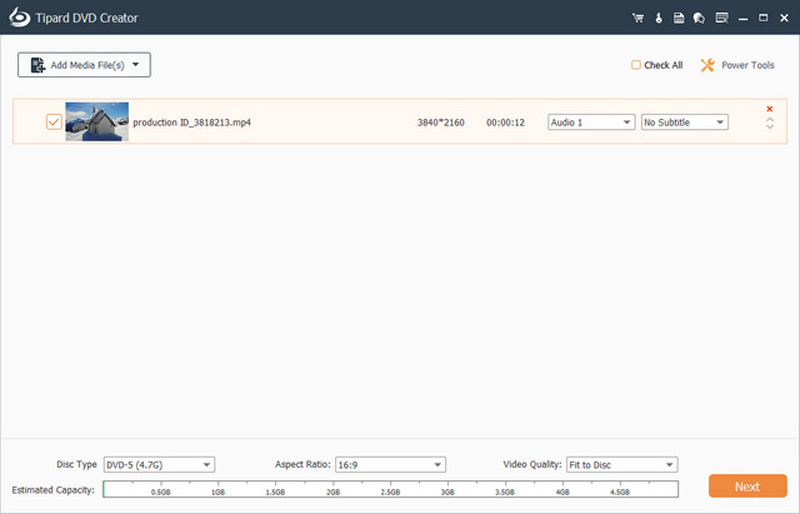
Schritt 3Sie können die anpassen Menüvorlage für die DVD, indem Sie Ihre Lieblingsvorlage auswählen. Danach können Sie die Kästchen daneben ankreuzen Fügen Sie Hintergrundmusik hinzu, Hintergrund ändern, und Eröffnungsfilm hinzufügen um die Datei anzugeben.
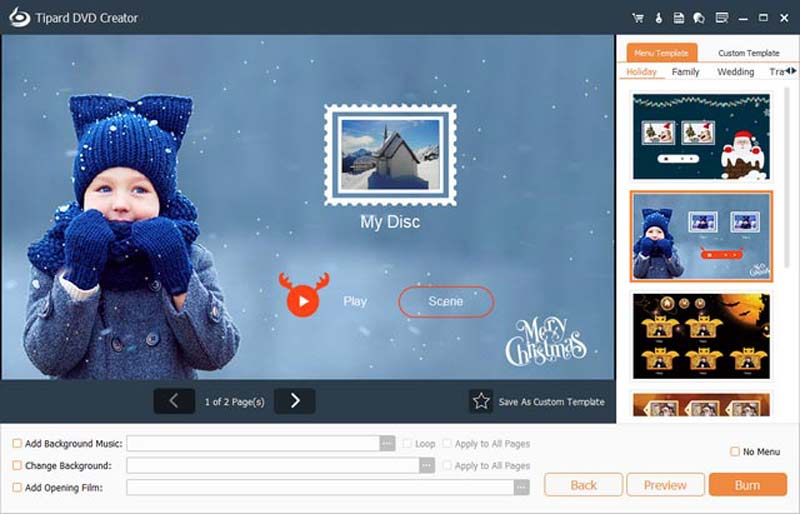
Schritt 4Wenn Sie fertig sind, klicken Sie auf Brennen Taste. Vergewissern Sie sich, dass Ihre DVD in die Disc-Spur eingelegt ist, und aktivieren Sie dann das Kästchen daneben Auf CD brennen. Sie können die anpassen Ordnerpfad nach Ihrem Bedarf. Klicken Sie abschließend Anfang um die DVD zu erstellen.
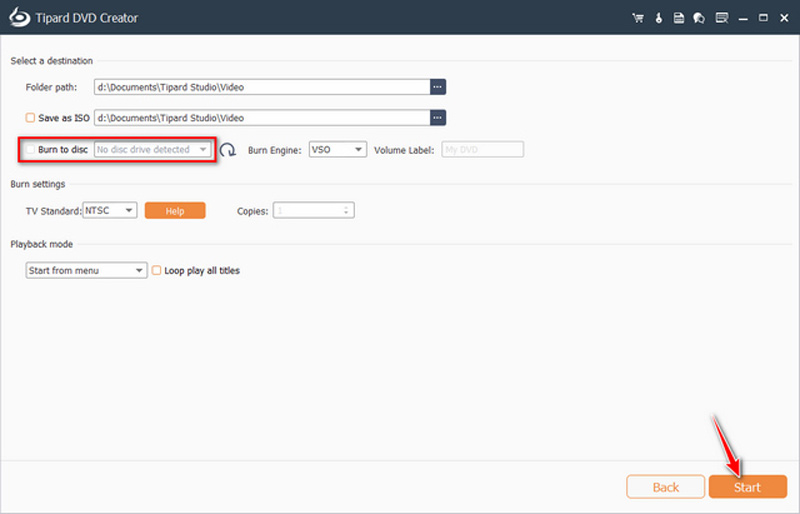
Alles in allem ist das Multifunktions- und DVD-Erstellungstool Ihre perfekte Option, wenn Sie eine DVD ohne VLC erstellen möchten. Mit nur wenigen Klicks erhalten Sie die DVD, die Sie brennen möchten.
Windows Media Player [Windows]
Für Windows-Nutzer ist der Windows Media Player die Standardsoftware zum Abspielen von Videos. Er kann nicht nur Multimediadateien abspielen, sondern auch DVDs brennen. Er ist leistungsstark und bietet umfassende Wiedergabeoptionen unter Windows. Darüber hinaus verfügt er über zusätzliche Funktionen, wie beispielsweise das Brennen von DVDs. So erstellen Sie eine DVD mit dem Windows Media Player.
- Vorteile
- Kein Download erforderlich und die Schritte und die Benutzeroberfläche sind einfach.
- Kompatibel mit Windows-Systemen.
- Nachteile
- Die gebrannte Qualität wird ohne Gewähr übernommen.
- Es fehlen Funktionen wie Videokomprimierung und Untertitel.
Schritt 1Öffnen Sie den Standard-Mediaplayer und klicken Sie auf Brennen Registerkarte im rechten Bereich.
Schritt 2Ziehen Sie die herunter Brennen Optionen und wählen Sie Daten-CD oder DVD.
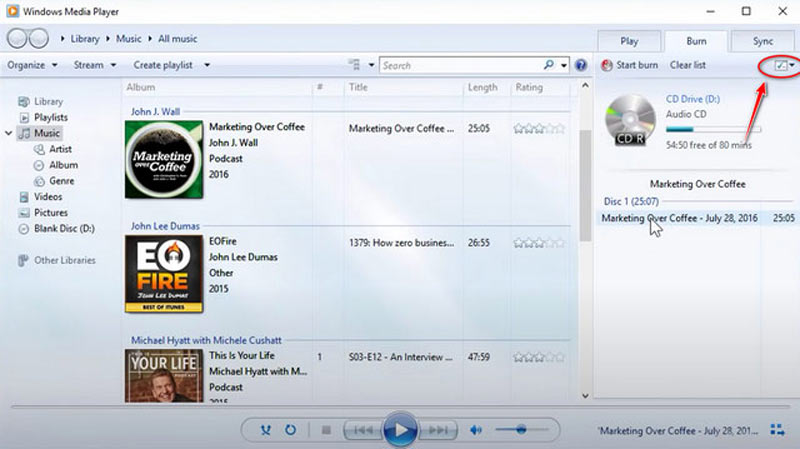
Schritt 3Öffnen Sie das Laufwerk, legen Sie eine leere DVD ein und schließen Sie das Laufwerk. Sobald die Automatisches Abspielen Wenn das Dialogfeld angezeigt wird, schließen Sie es direkt.
Schritt 4Ziehen Sie alle Dateien, die Sie kopieren möchten, per Drag & Drop aus der mittleren Dateiliste in die Liste leeren auf der rechten Seite. Hier können Sie die Reihenfolge der Dateien innerhalb ändern Brennen Geben Sie der Disc anschließend einen Titel, wenn Sie bereit sind, zu beginnen.
Schritt 5Klicken Brennen starten um die DVD zu erstellen. Sobald Sie fertig sind, können Sie die Disc auswerfen.
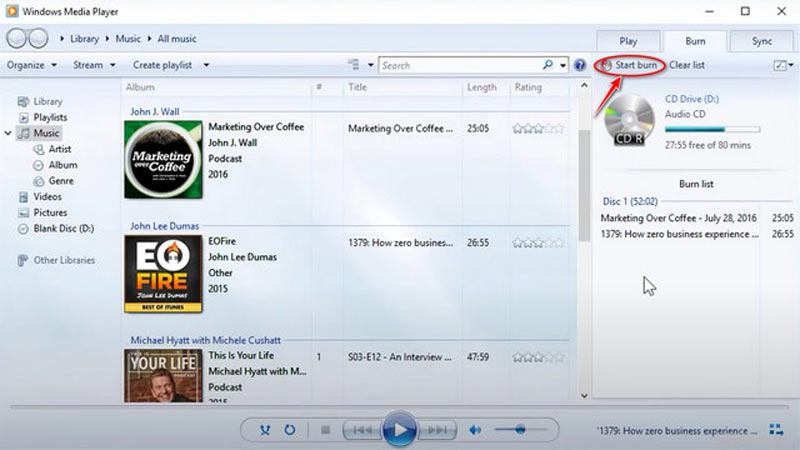
Windows Media Player ist die beste kostenlose Alternative zu VLC, die über Funktionen zum Brennen von DVDs und zur Videobearbeitung verfügt. Außer dem Brennen von DVDs können Sie Videos auch direkt bearbeiten, z. B. zuschneiden oder Videos im Windows Media Player umdrehen.
Teil 3. Tipps zum Brennen von DVDs mit VLC für besseres Ansehen
Ausgabeformat bestätigen
Ausgabe von DVD-kompatiblen Videoformaten (empfohlen: MPEG-2-Video + AC3-Audio).
Gängige Auflösungen sind 720×480 (NTSC) oder 720×576 (PAL).
Untertitelprobleme
VLC unterstützt das Einbetten von Untertiteln (Hardcoding) während der Transkodierung. Wenn Untertitel erforderlich sind, wählen Sie vor der Konvertierung die entsprechende Option aus.
Wenn keine Einbettung erfolgt, werden externe Untertitel später möglicherweise nicht erkannt.
Probleme mit dem Regionalcode
VLC legt während der Konvertierung keine Regionalcodes fest. Wenn Sie die Disc jedoch auf einem bestimmten DVD-Player abspielen möchten, muss die Authoring-Software möglicherweise den entsprechenden Regionalcode festlegen.
Teil 4. Häufig gestellte Fragen zum Brennen einer DVD
Kann jedes DVD-Laufwerk DVDs brennen?
Nein. DVDs können nur mit DVD-R-, DVD+R- oder DVD+-RW-Laufwerken erstellt werden. Ein herkömmliches DVD-Laufwerk kann DVDs nur lesen, aber keine leeren Discs brennen.
Was bedeutet das Brennen einer DVD?
Das Brennen einer DVD ist eine beliebte Methode, um wichtige Dateien zu sichern oder Kopien von Filmen und Fernsehsendungen zu erstellen. Es ist jedoch wichtig zu beachten, dass die Erstellung von urheberrechtlich geschütztem Material ohne Genehmigung illegal ist.
Was ist der Unterschied zwischen dem Brennen und dem Rippen einer DVD?
Brennen und Rippen sind zwei verschiedene Prozesse, bei denen der Inhalt einer DVD auf unterschiedliche Weise bearbeitet wird. Beim Brennen werden Daten auf eine DVD geschrieben, beim Rippen werden Daten von einer DVD auf die Festplatte eines Computers kopiert.
In diesem Artikel erfahren Sie, wie Sie DVDs mit VLC brennen und zwei alternative Möglichkeiten. Wir empfehlen Ihnen dringend, eine DVD mit Tipard DVD Creator zu erstellen. Mit einem professionellen Tool können Sie schneller und einfacher hochwertige DVDs erstellen. Wenn Sie weitere Fragen zum Brennen von DVDs haben, hinterlassen Sie hier Ihre Kommentare.
Bestes Tool zum Rippen und Konvertieren von DVD-Disc- / Ordner- / ISO-Image-Dateien in verschiedene Formate.




